OEM-производители выпустили на рынок двухядерные машины без их правильной настройки. Согласно сайту Notebook Review, машины, проданные через розничную сеть, с Windows XP SP2 на борту не были сконфигурированы соответствующим образом.
Сайт называет Sager, как одного из OEM-производителей, который не произвел подбную настройку для своих ноутбуков на двухядерных процессорах. Машины в магазинах BestBuy, Fry's, CircuitCity также не настроены.
По-видимому, Windows XP2 не распознала автоматически, на каком процессоре она устанавливается, на двухядерном или нет, так что настройка должна была быть сделана вручную. Не сконфигурировав Windows XP должным образом, можно получить плачевные результаты в таких играх, как Oblivion.
Для проверки настройки необходимо убедиться в том, что система действительно не оптимизирована под работу на двухядерном процессоре - CTRL+ALT+DEL → Быстродействие.
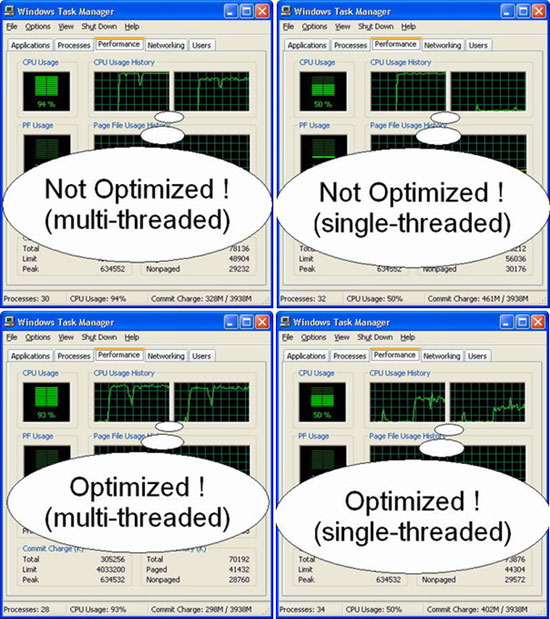
Как устранить:
Необходимо:
- Windows XP (Home, Pro, MCE) с Service Pack 2 (даже если используется Apple Bootcamp, НЕ Virtual PC);
- любая система (настольный компьютер или ноутбук) с мультипроцессорностью, мультиядерностью или логической мультиядерностью (Hyper-Threading), т.е. Intel: Pentium 4 с HT, Pentium D, Core Duo, Core 2 Duo, Dual Core Xeon или AMD: Athlon 64 X2, Turion X2, Dual Core Opteron;
1. Для процессоров Intel. Проверьте, установлено ли обязательное обновление Windows XP Hotfix Patch: KB896256 (автоматически не загружается через Windows Update). Если нет - загрузить и установить.
Для процессоров AMD. Проверьте, установлены ли обязательное обновление Windows XP Hotfix Patch: KB896256 (автоматически не загружается через Windows Update) и AMD CPU драйвер. Если нет - загрузить и установить (для AMD Dual Core Optimizer).
Замечания для AMD:
- Устанавливайте драйвер AMD CPU только если у Вас стоит процессор от AMD.
- AMD Dual Core Optimizer (оптимизатор для двухядерного процессора AMD Dual Core) был ответом на устранение дефекта Multi-Core от Microsoft (при этом изначально чтобы получить это обновление, необходимо было по почте связаться с Microsoft). AMD сделала общедоступным свой оптимизатор. Если он установлен и нормально работает, нет необходимости устанавливать Windows XP Hotfix Patch KB896256.
После установки Windows XP Hotfix Patch KB896256 (перезагрузившись или нет), наберите Start Menu (Пуск) → Run (Выполнить). Наберите REGEDIT и нажмите Enter.
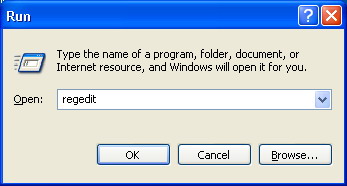
2. В редакторе реестра перейти по ветке HKEY_LOCAL_MACHINE\ SYSTEM\ CurrentControlSet\ Control\ Session Manager, в которой должен быть раздел Throttle, если его нет, то его надо создать (правой кнопкой на Session Manager → Создать → Раздел, назвать Throttle).
3. В разделе Throttle должен быть параметр PerfEnablePackageIdle типа DWORD с величиной 1.
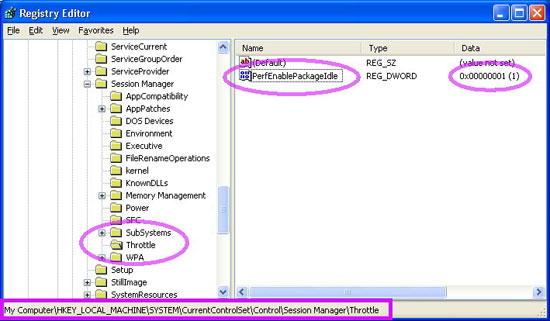
Если нет - создать с именем PerfEnablePackageIdle типа DWORD и присвоить значение 1.
4. Выйти из Редактора реестра.
5. Посмотреть, имеется ли ключ /usepmtimer в файле boot.ini (My Computer (Мой компьютер) → в окне правой кнопкой мыши → Properties (Свойства), выбрать закладку ADVANCE (Дополнительно), затем в поле Startup and Recovery (Загрузка и Восстановление) нажать на Settings (Параметры), а затем нажать EDIT (Правка)). Если нет - вставить (не весь пример файла boot.ini !!!).
Пример файла BOOT.INI:
[boot loader]
timeout=30
default=multi(0)disk(0)rdisk(0)partition(1)\WINDOWS
[operating systems]
multi(0)disk(0)rdisk(0)partition(1)\WINDOWS="Microsoft Windows XP Professional" /noexecute=optin /fastdetect /usepmtimer
Сохранить изменения и перезагрузиться.
Перевод: Тимофей Шеронов
English: www.forum.notebookreview.com